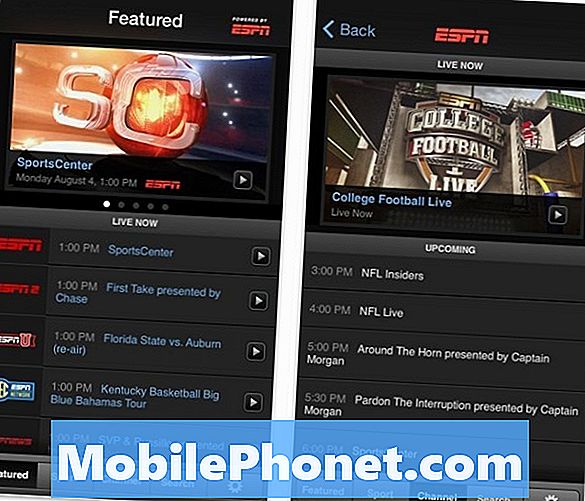Obsah
Silné vybíjení baterie nadále trápí zařízení na iOS 10 a dnes vám chceme ukázat, jak opravit špatnou výdrž baterie na vašem iPhone, iPadu nebo iPod touch, pokud používáte iOS 10.3.3 nebo starší verzi iOS 10.
Apple nevydá žádné nové aktualizace systému iOS 10, což znamená, že ti, kteří vlastní zařízení se systémem iOS 10, jsou sami, pokud jde o řešení problémů se softwarem.
Jedním z největších problémů iOS 10 je abnormální vybíjení baterie. Abnormální vybíjení baterie je běžným problémem iOS a objevuje se pokaždé, když Apple vydá novou aktualizaci pro iPhone, iPad a iPod touch.
Aktualizace systému iOS by neměly mít negativní vliv na výdrž baterie vašeho zařízení, takže nás nepřekvapuje, že někteří uživatelé iPhonů a iPadů vyjadřují frustraci vůči společnosti Apple a jejím zástupcům zákaznických služeb.
Líbí se mi, jak díky iOS 10.3.2 můj telefon vypadal (?) Rychleji. I když to také rychle vybíjí baterii. : /
- Christian Rillera (@CDRillera) 15. července 2017
Jen si uvědomte, že IOS 10.3.2 způsobuje rychlé vybití baterie !!
- Af | qah (@afiqaha_) 13. července 2017
@AppleSupport Jen vám oznamuji, že nesnáším iOS 10.3.2. Proměnil můj iphone 7 plus na žhnoucí žhnoucí baterii vypouštějící 819 liber.
- Ruby Robbins (@IamRubyRobbins) 12. července 2017
Jak opravit špatnou životnost baterie iOS 10
Existuje více než několik možných řešení špatných problémů s životností baterie iOS 10.
Tato příručka vám ukáže, jak potenciálně opravit špatnou výdrž baterie iOS 10 na vašem iPhonu, iPadu nebo iPodu touch. Problémy s vybíjením baterie mohou být složité, ale tyto opravy v minulosti dobře fungovaly pro nás i pro ostatní.
Tyto opravy budou fungovat se všemi verzemi iOS 10, včetně finální verze iOS 10, iOS 10.3.3 společnosti.
Zkontrolujte své aplikace
Než obviňujete iOS 10 z vašich problémů s baterií, všimněte si, že existuje velmi dobrá šance, že to může způsobit něco jiného, co vybije baterii na vašem iPhonu nebo iPadu.
Pokud se vaše výdrž baterie začne zvyšovat s iOS 10 na palubě, nejprve se podívejte na vaši sbírku aplikací. Je velmi dobrá šance, že aplikace nebo aplikace zneškodní zdroje vašeho zařízení a způsobí problém.
První místo, které byste chtěli hledat, je vaše Nastavení. Přejděte do Nastavení> Baterie a seznamte se s nástrojem Využití baterie, který dorazil s aktualizací společnosti iOS 9 v roce 2015.

Tento nástroj vám ukáže, které aplikace a kdy jedí nejvíce baterie. Hledejte něco neobvyklého.
Pokud uvidíte něco zvláštního, zkontrolujte aktualizaci v App Storu. Vývojáři zavádějí opravy chyb a aktualizace podpory iOS 10, které by mohly zlepšit výkon.
Pokud aktualizace problém nevyřeší, zkuste aplikaci přeinstalovat nebo úplně odinstalovat a zjistit, zda to pomůže vyrovnat baterii vašeho zařízení.
Zkontrolujte své widgety
Widgety jsou v systému iOS 10 extrémně prominentní. A pokud máte spoustu aktivních widgetů, mohly by vysávat spoustu energie na pozadí.
Pokud zažíváte strašnou výdrž baterie, zkuste si poradit se svými widgety.
Začněte tím, že na domovské obrazovce zařízení přejedete prstem doprava. Přejděte úplně dolů na widgety a vyberte Upravit. Je to malá kruhová ikona.
Měli byste vidět dlouhý seznam služeb a aplikací. Chcete-li widget odebrat, klepněte na červený kruh s bílou čárou a klepněte na Odstranit.
Odstraňte tolik, kolik si přejete, a zkontrolujte, zda to má pozitivní vliv na výkon baterie.
Použijte režim nízké spotřeby
Pokud jste dosud nepoužívali vestavěný režim nízké spotřeby systému iOS, nyní je vhodná doba se s touto důležitou funkcí seznámit.
Aktualizace iOS 9 přinesla novou funkci nazvanou Režim nízké spotřeby. Je to důležité, protože vám umožní prodloužit posledních 10–20% výdrže baterie v zařízení, aniž byste museli provádět spoustu ručních změn.
Chcete-li ve svém zařízení povolit režim nízké spotřeby, přejděte do části Nastavení> Baterie> Režim nízké spotřeby> Zapnuto. Tato funkce vám pomůže ušetřit několik hodin výdrže baterie.
Začněte tuto funkci používat pravidelně.
Použijte režim v letadle
Pokud náhle začnete docházet k rychlému vybíjení baterie, může to být tím, že se nacházíte v oblasti se špatným celulárním pokrytím.
Pokud se nacházíte ve špatně pokryté oblasti, váš iPhone nebo iPad se bude snažit najít signál. To může způsobit rychlé vybití baterie. Toto je ideální čas pro zapnutí režimu Letadlo.

Režim v letadle se nachází v horní části vašeho Nastavení a po zapnutí zabije všechna vaše připojení. Pokud jste v poslední době podnikli jakoukoli leteckou dopravu, pravděpodobně tuto funkci znáte.
Jakmile vstoupíte do nové servisní oblasti, vypněte režim Letadlo a měli byste zaznamenat zlepšení životnosti baterie zařízení.
Zakázat klíčenku na iCloudu
Pokud klíčenku na iCloudu nepoužíváte, zkuste ji deaktivovat, abyste zjistili, zda to prodlužuje životnost baterie. V minulosti to fungovalo pro řadu lidí.
Chcete-li na svém zařízení deaktivovat klíčenku na iCloudu, přejděte do Nastavení> iCloud> Klíčenka> Vypnout klíčenku na iCloudu.
Pokud to nemá pozitivní dopad na baterii, můžete ji kdykoli znovu zapnout, kdykoli ji znovu potřebujete.
Omezit aktualizaci aplikace na pozadí
Potřebujete, aby se vaše aplikace automaticky obnovovaly na pozadí? Ne? Pak možná budete chtít zkusit deaktivovat funkci Obnovení aplikace na pozadí na vašem zařízení. Může vám to pomoci prodloužit životnost baterie.
Aktualizace aplikací na pozadí je užitečná, protože vašim aplikacím umožní zobrazit nejnovější data, jakmile je otevřete. Může to být také zdroj prasat.
Pokud tuto funkci nepoužíváte nebo vám na ní nezáleží, přejděte do Nastavení> Obecné> Obnovení aplikace na pozadí> a vypněte ji pro každou aplikaci, která spotřebovává příliš mnoho energie. Bude to pro některé z vás mimořádně zdlouhavý proces, ale mohlo by to pomoci vaší výdrži baterie.
Tuto funkci můžete také úplně vypnout, pokud nechcete procházet seznam aplikací po jednom.
Pokud to nepomůže, můžete tuto funkci znovu zapnout pro všechny své aplikace nebo pro některé z nich.
Vypněte automatické načítání e-mailů
Pokud váš telefon neustále sleduje vaše e-mailové účty, pravděpodobně vysává výdrž baterie. Pokud nepotřebujete zapnout push pro všechny nebo některé ze svých e-mailových účtů, zkuste to vypnout.
Chcete-li to provést, přejděte do Nastavení> Pošta> Účty> Načíst nová data. Přepněte své účty z Push na Manual.
Nyní budete muset ručně zkontrolovat nový e-mail, ale tato malá změna vám může ušetřit několik procentních bodů baterie.
Spravujte svůj displej
Mobilní zařízení Apple používají senzory k automatické úpravě obrazovky v určitých světelných podmínkách. Někdy tyto senzory fungují, někdy jsou trochu vypnuté. Jasná obrazovka může snížit výdrž baterie, proto doporučujeme mít na displeji zařízení popisovač.
Nejprve zkuste vypnout automatický jas. Chcete-li to provést, přejděte do části Nastavení> Displej a jas> Automatický jas> Vypnuto. Po vypnutí budete muset jas obrazovky upravit ručně. S iOS 10 je to snadné.

Můžete jej upravit v nabídce Nastavení v nabídce Zobrazení a jas nebo jednoduše přejetím prstem nahoru ze spodní části obrazovky vyvolat Ovládací centrum.
Přejeďte nahoru a uvidíte lištu, která se táhne po celé délce první karty Control Center. Použijte jej k nastavení jasu obrazovky.
Vypněte Raise to Wake
Funkce Raise to Wake pro iOS je užitečná, ale její vypnutí vám pomůže šetřit výdrž baterie.
Chcete-li funkci Raise to Wake vypnout, přejděte do části Nastavení> Displej a jas a poté funkci Raise to Wake vypněte.
Pokud nevidíte žádné zisky, můžete jej kdykoli znovu zapnout.
Restartujte iPhone nebo iPad
Pokud hledáte rychlou opravu, zkuste jednoduchý restart.
Podržte tlačítko napájení několik sekund a přejetím vypněte zařízení. Opětovným podržením tlačítka napájení spustíte zařízení zpět. To někdy odstraní problémy s životností baterie.
Můžete také zkusit tvrdý reset. Chcete-li to provést, podržte na přibližně 10 sekund tlačítko Domů a vypínač (tlačítko pro snížení hlasitosti a vypínač na iPhone 7 / iPhone 7 Plus). Zařízení se restartuje samo. Toto neodstraní žádná data.
Resetovat všechna nastavení
Pokud žádná z těchto oprav nepomůže, je na čase podniknout drastickější opatření a opravit špatnou výdrž baterie iOS 10.
Prvním doporučeným řešením je reset nastavení. Chcete-li to provést, přejděte do Nastavení> Obecné> Obnovit> Obnovit všechna nastavení a zadejte svůj přístupový kód. Pokud nemáte povolený přístupový kód, nemusíte tento krok samozřejmě replikovat.
Tento proces by měl trvat pět minut nebo více a obnoví vaše nastavení na výchozí tovární hodnoty. Ujistěte se tedy, že máte všechna svá hesla k Wi-Fi po ruce, protože je váš telefon nebo tablet zapomene.
Upgradujte na novější verzi iOS 10
Pokud používáte starší verzi iOS 10 a všimnete si neobvyklého vybíjení baterie, můžete zkusit upgradovat na finální verzi iOS 10.
Neexistuje žádná záruka, že aktualizace iOS 10.3.3 vyřeší váš problém, ale my a mnoho dalších jsme viděli vylepšení.
Upgradujte na iOS 11
Pokud je vaše zařízení kompatibilní s iOS 11, zvažte upgrade na iOS 11.4.
iOS 11 přináší širokou škálu vylepšení, oprav, oprav a funkcí. Funguje dobře na většině zařízení a může mít pozitivní dopad na životnost baterie vašeho zařízení.
Pokud je vaše zařízení kompatibilní s iOS 11, je kompatibilní také s nadcházející aktualizací Apple iOS 12. iOS 12 je zaměřen na výkon a stojí za to vyzkoušet, pokud se vaše zařízení v iOS 11 nadále potýká.
Obnovit ze zálohy
Pokud máte spoustu volného času ve svých rukou, můžete zkusit obnovit na iPhonu nebo iPadu.

Tento krok by měl být použit pouze jako poslední možnost, protože dočasně vymaže vše ve vašem zařízení a jeho dokončení může chvíli trvat.
Po instalaci iOS 10 můžete zkusit obnovit ze zálohy. Pokud se problémy s výdrží baterie iOS 10 po obnovení vrátí, budete chtít tuto metodu zkusit znovu bez obnovení ze zálohy.
Na iPhonu, iPadu nebo iPodu touch to provedete takto:
- Připojte azálohování do počítače nebo na iCloud.
- Vypnout funkci Najít iPhone -Nastavení -> iCloud -> Najít můj iPhone -> Vypnuto.
- V iTunes Klikněte na Obnovit.
- Postupujte podle pokynů a iPhone budepřeinstalovat iOS 10 od nuly.
- Až bude hotový klikněte na Obnovit ze zálohy vrátit své informace zpět na iPhone nebo zvolitnastaven jako nový iPhone.
Spojte se s podporou Apple
Měli byste také kontaktovat podporu společnosti Apple prostřednictvím jejích webových stránek nebo Twitteru.
Společnost provozuje účet Twitter, který bere otázky týkající se problémů se systémem iOS a může vám pomoci nasměrovat vás správným směrem.
Můžete se také obrátit na podporu Apple prostřednictvím webu společnosti Apple.
Vezměte zařízení do obchodu Apple
Pokud zde nic nefunguje a online podpora Apple selže, můžete zkusit vzít svůj iPhone nebo iPad do Apple Store a nechat Genius spustit nějakou diagnostiku.
Vaše problémy mohou souviset s nafouknutou baterií, může to být něco úplně jiného. Pokud je vaše zařízení stále v záruce, může vám dokonce nabídnout náhradu.
Chcete-li najít svůj nejbližší obchod Apple, přejděte sem.
Kupte si pouzdro na baterie
Pokud se výdrž baterie vašeho zařízení stále zdá být ohromující, může být čas investovat do pouzdra na baterii.
Pouzdra na baterie mohou být objemná, ale mohou také zachránit život, zvláště když cestujete za prací nebo za zábavou.
Existuje spousta možností pouzder na baterie a náš seznam nejlepších pouzder pro iPhone vám pomůže ukázat správným směrem.
Kupte si bateriovou banku
Pokud si na iPhone nechcete připoutat objemné pouzdro, zvažte nákup baterie pro vaše zařízení.

Baterie jsou malé a extrémně lehké a některé, například baterie RAVPower, vám mohou poskytnout šest plných poplatků za iPhone.
Akumulátor RAVPower je vynikající volbou, ale existuje spousta dalších, včetně powerstation Mophie plus mini a Anker Powercore 20100.
4 důvody, proč neinstalovat iOS 12.4.8 & 9 důvodů, proč byste měli
![Jak sledovat NFL hry a NFL RedZone na vašem Androidu [Verizon] Jak sledovat NFL hry a NFL RedZone na vašem Androidu [Verizon]](https://a.mobilephonet.com/apps/how-to-watch-nfl-games-and-nfl-redzone-on-your-android-verizon.jpg)